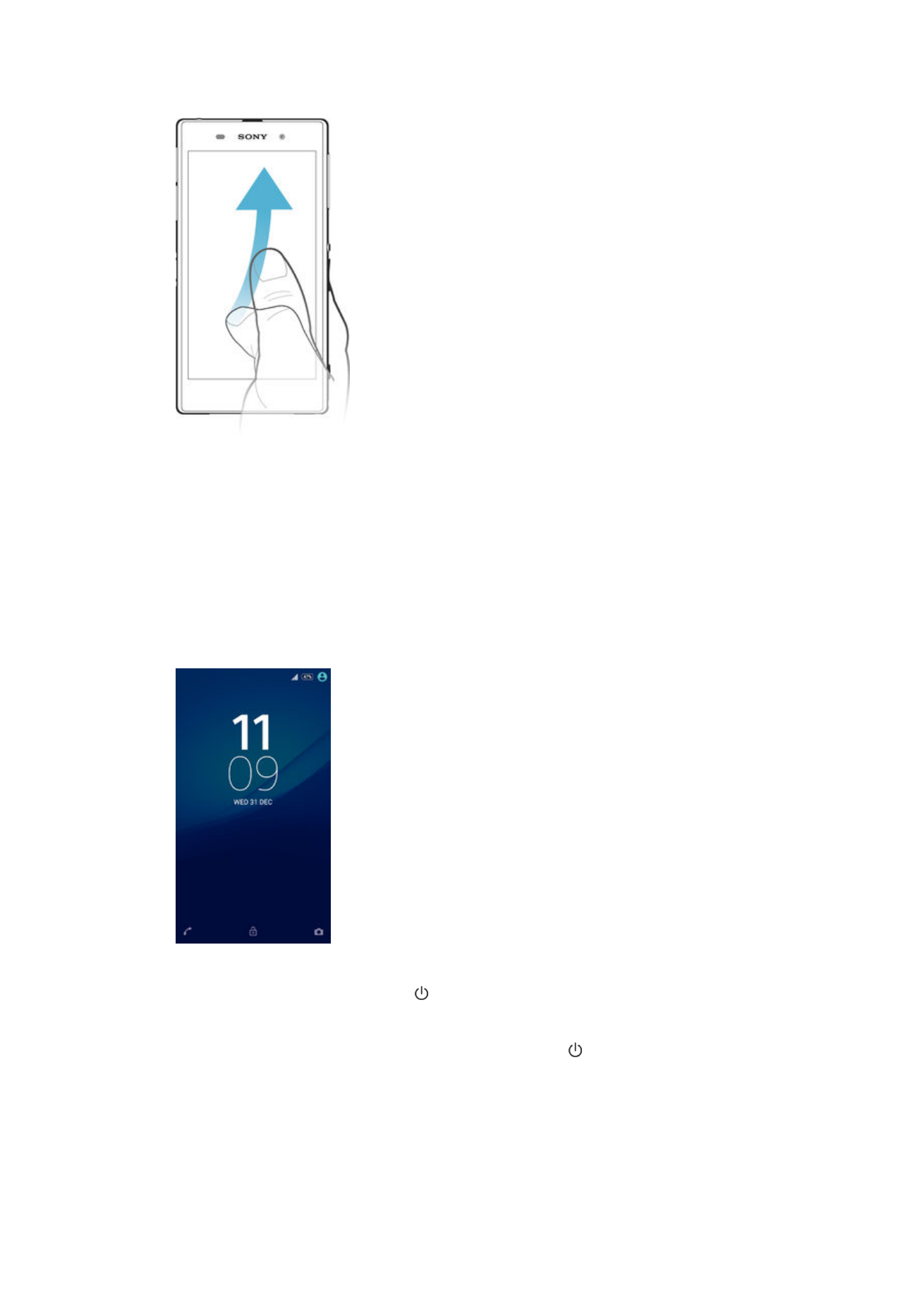
Startskærm
Startskærm er udgangspunktet, når du skal bruge enheden. Det svarer til skrivebordet
på en computerskærm. Din startskærm kan have op til syv ruder, som fylder mere end
den almindelige skærmbredde. Antallet af ruder på startskærmen er angivet med et antal
15
Dette er en internetudgave af denne publikation. © Udskriv kun til privat brug.
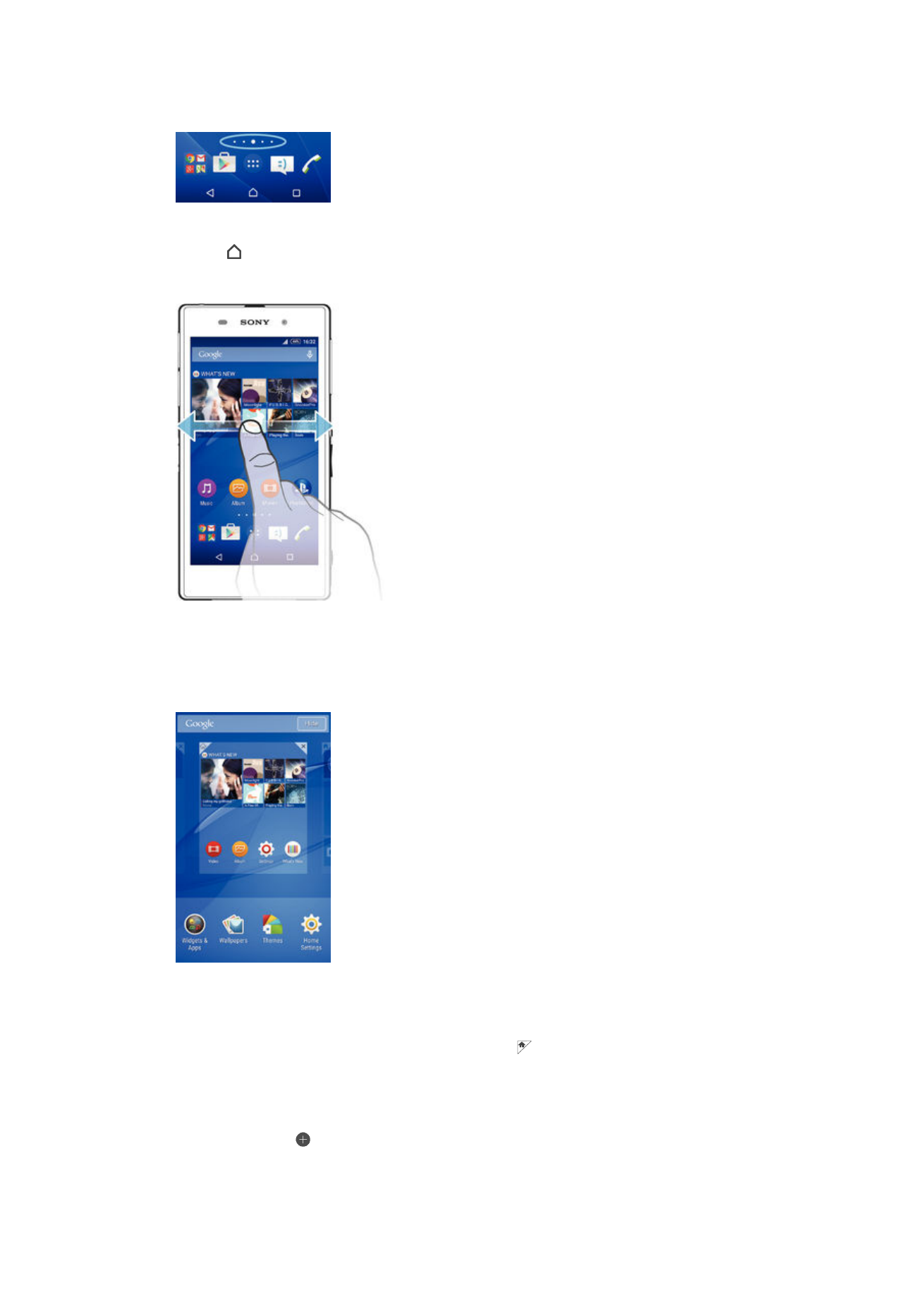
prikker nederst på startskærmen. Den fremhævede prik viser, hvilken rude du befinder
dig i.
Sådan går du til Startskærmen
•
Tap på .
Sådan gennemses Startskærmen
Ruder på startskærmen
Du kan føje nye ruder til din startskærm og slette ruder. Der kan være op til syv ruder i
alt. Du kan også angive, hvilken rude du vil bruge som den primære rude på
startskærmen.
Sådan indstiller du en rude som den primære rude på startskærmen
1
Berør og hold ned på et tomt område på startskærmen, indtil enheden vibrerer.
2
Bladr til venstre eller højre, indtil du kommer til den rude, du vil indstille som den
primære rude på startskærmen, og tap derefter på .
Sådan tilføjer du en rude på startskærmen
1
Berør og hold ned på et tomt område på din Startskærm, indtil enheden vibrerer.
2
Hvis du vil gennemse ruderne, skal du bladre hele vejen til højre eller venstre og
derefter tappe på .
16
Dette er en internetudgave af denne publikation. © Udskriv kun til privat brug.
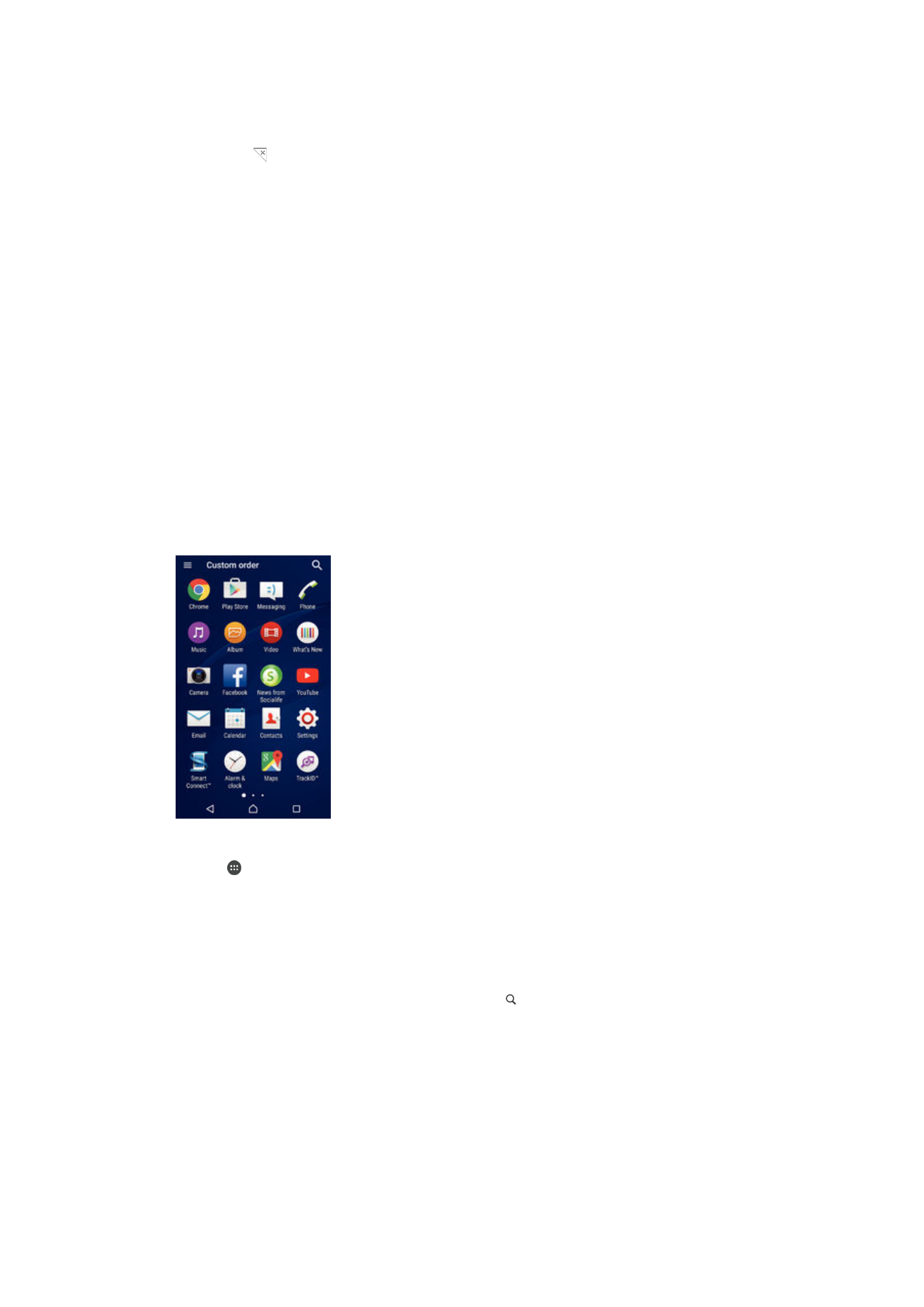
For at slette en rude fra Startskærmen
1
Berør og hold nede et tomt område på din Startskærm indtil enheden vibrerer.
2
Bladr til venstre eller til højre for at gennemse ruderne som du vil slette, tap
derefter på .
Indstillinger for startskærm
Brug genvejen til
Indstillinger for startside til at justere nogle grundlæggende indstillinger
på startskærmen. Du kan f.eks. angive, at startskærmen skal rotere og justere størrelsen
på ikoner automatisk.
Sådan indstiller du automatisk rotation for startskærmen
1
Berør og hold nede på et tomt område på startskærmen, indtil enheden vibrerer.
Tap derefter på
Indstillinger for startside.
2
Træk skyderen ud for
Automatisk rotation til højre.
Sådan justerer du størrelsen på ikonerne på startskærmen
1
Berør og hold nede på et tomt område på startskærmen, indtil enheden vibrerer.
Tap derefter på
Indstillinger for startside.
2
Tap på
Ikonstørrelse, og vælg derefter en indstilling.